
КАТЕГОРИИ:
Архитектура-(3434)Астрономия-(809)Биология-(7483)Биотехнологии-(1457)Военное дело-(14632)Высокие технологии-(1363)География-(913)Геология-(1438)Государство-(451)Демография-(1065)Дом-(47672)Журналистика и СМИ-(912)Изобретательство-(14524)Иностранные языки-(4268)Информатика-(17799)Искусство-(1338)История-(13644)Компьютеры-(11121)Косметика-(55)Кулинария-(373)Культура-(8427)Лингвистика-(374)Литература-(1642)Маркетинг-(23702)Математика-(16968)Машиностроение-(1700)Медицина-(12668)Менеджмент-(24684)Механика-(15423)Науковедение-(506)Образование-(11852)Охрана труда-(3308)Педагогика-(5571)Полиграфия-(1312)Политика-(7869)Право-(5454)Приборостроение-(1369)Программирование-(2801)Производство-(97182)Промышленность-(8706)Психология-(18388)Религия-(3217)Связь-(10668)Сельское хозяйство-(299)Социология-(6455)Спорт-(42831)Строительство-(4793)Торговля-(5050)Транспорт-(2929)Туризм-(1568)Физика-(3942)Философия-(17015)Финансы-(26596)Химия-(22929)Экология-(12095)Экономика-(9961)Электроника-(8441)Электротехника-(4623)Энергетика-(12629)Юриспруденция-(1492)Ядерная техника-(1748)
Форми. Створення кнопки переходів між формами
|
|
|
|
Лабораторна робота №18
Мета роботи: навчитися створювати кнопки у формах.
Хід роботи:
1. Відкрийте вікно бази та виберіть об’єкти Форми.
2. Натисніть подвійним клацанням по надпису Создание формы с помощью мастера.
 |
3. У Вас відкриється вікно Створення форм (рис.11).
Рис. 11. Вікно створення форм за допомогою майстра.
4.Виберіть зі списку Таблицы и запросы – Запрос: Запит на кількість днів (рис. 11).
5. В цьому ж вікні з доступних полів виділить Номер_абонента та натисніть кнопку  , це поле перейде до розділу вибраних полів.
, це поле перейде до розділу вибраних полів.
6. Аналогічним чиномвиберіть поля Прізвище, Ім_я, По_батькові.
7. Виберіть зі списку Таблицы и запросы – Таблицы: Видача книг.
8. Виберіть з доступних полів поле Номер_книги та натисніть кнопку  .
.
9. Зі списку Таблицы и запросы виберіть –. Запрос: Запит на кількість днів.
10. За допомогою кнопки  додайте поля Назва_книги, Автор, Скільки_днів_книга_на_руках.
додайте поля Назва_книги, Автор, Скільки_днів_книга_на_руках.
11. Натисніть кнопку Далее.
 |
12. У Вас з’явиться вікно (рис.12). Виберіть у ньому видача книг, поставте перемикач біля одиночна форма. Натисніть Далее.
Рис.12. Вікно вибору вигляду даних.
13. У з’явившомуся вікні виберіть зовнішній вигляд форми в один столбец. Натисніть кнопку Далее.
14. У наступному вікні виберіть стиль оформлення форми на Ваш смак. Натисніть кнопку Далее.
15.Задайте ім’я форми Загальна форма в один стовпчик. Натисніть кнопку Готово.
16. Аналогічним чином створіть форму з такими ж даними, але з іншим зовнішнім виглядом форми, тобто ленточным, табличным, выровненным. Назвіть їх відповідно Стрічкова загальна форма, Таблична загальна форма, Вирівняна загальна форма.
17. Кожна з цих форм повинна містити заголовок за назвою форми та примітки про дані бібліотеки, які створюють за допомогою режиму конструктора, як у попередній роботі.
18. Відкрийте вікно об’єктів бази та виберіть форми.
19. У Вас повинно бути 7 форм: Абоненти, Каталог, Ключові слова, Загальна форма в один стовпчик, Стрічкова загальна форма, Таблична загальна форма, Вирівняна загальна форма.
20. Відкрийте форму Абоненти у режимі конструктора.
21. Клацніть на Панелі елементів по кнопці  та протягніть лівою кнопкою миші по області даних. У Вас з’явиться елемент керування - кнопка.
та протягніть лівою кнопкою миші по області даних. У Вас з’явиться елемент керування - кнопка.
22. Клацніть лівою кнопкою миші по назві цієї кнопки. Коли з’явиться курсор змініть назву кнопки на Каталог. Відформатуйте назву кнопку на Ваш смак (розмір шрифту 16, колір та тип шрифту на Ваш смак)
23. Клацніть по кнопці правою кнопкою миші та виберіть пункт Обработка событий.
24. У Вас з’явиться вікно будівника (рис. 13). Виберіть у ньому Макросы. Натисніть ОК.
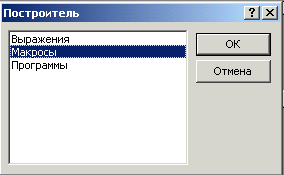
Рис. 13. Вікно обробки подій для кнопки.
25. У Вас з’явиться вікно побудови Макросу та вікно збереження. Збережіть його з ім’ям Макрос для відкриття форми Каталог.
26. У стовпці Макрокоманда виберіть зі списку команду Открытьформу. У властивостях Макрокоманди вибрати имя формы – Каталог. Збережіть даний макрос (натисніть на дискету).
27. Перейдіть у режим форм та клацніть по кнопці Каталог, повинна відкритися форма Каталог.
28. Аналогічним чином створіть кнопку з назвою Каталог у формах Ключові слова та Загальна форма в один стовпчик. Ця кнопка повинна відкривати форму Загальна форма в один стовпчик.
30. Аналогічним чином створіть кнопку Абоненти у формах Каталог, Ключові слова, Загальна форма в один стовпчик, яка буде відкривати форму Абоненти з форми Каталог.
31. Аналогічним чином створіть кнопку з назвою Ключові слова у формах Абоненти, Каталог та Загальна форма в один стовпчик. Ця кнопка повинна відкривати форму Ключові слова.
32. Аналогічним чином створіть кнопку з назвою Загальні дані про абонентів у формах Каталог, Абоненти та Ключові слова. Ця кнопка повинна відкривати форму Загальна форма в один стовпчик.
Контрольні запитання:
1) Що таке майстер форм? Назвіть основні кроки створення форми за допомогою майстра.
2) Чи може форма містити в собі поля з різних таблиць та запитів?
3) Який вигляд може мати форма створена за допомогою майстра? Опишіть їх.
4) Опишіть алгоритм створення кнопки у формі за допомогою макросів.
5) Які можливості дає створена кнопка?
|
|
|
|
|
Дата добавления: 2015-05-09; Просмотров: 831; Нарушение авторских прав?; Мы поможем в написании вашей работы!